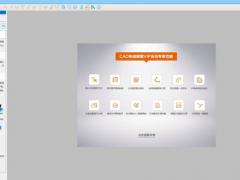
CAD快速看图绿色正式版电脑版
- 软件授权: 免费软件
- 软件类型: 国产软件
- 软件语言: 简体中文
- 更新时间: 2021-11-10
- 软件评分:
- 软件大小: 16.98 MB
- 应用平台: WinXP/Win7/Win8/Win10
CAD快速看图绿色正式版电脑版是目前最小、最快的cad看图软件,CAD快速看图绿色正式版电脑版全面兼容AutoCAD各个版本DWG图纸直接查看,是业界首款直接打开天正建筑、天正给排水、天正暖通、天正电气图纸的产品。CAD快速看图绿色正式版电脑版图纸打开速度快,浏览流畅,无需安装任何字体,解决中文乱码问题,完美显示钢筋符号和图案填充,精确捕捉,距离尺寸随需量取,外加最易用的“所见即所得”的打印方式,自由设置打印范围,软件操作极简单,是Windows平台下最理想的CAD看图工具。
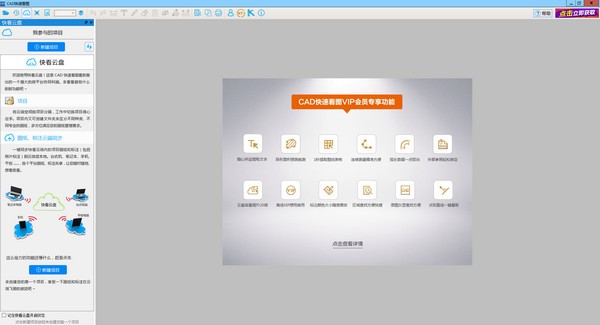
CAD图纸dwg文件查看器功能:
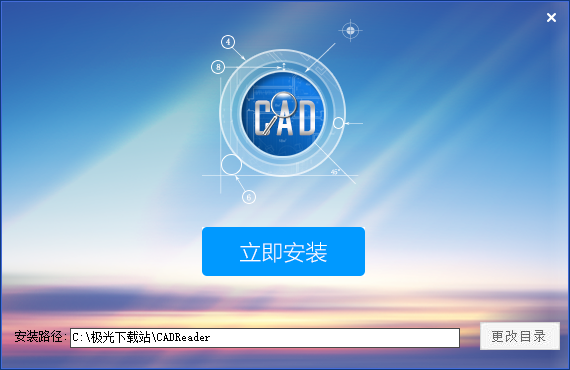
极小:只需20M左右的磁盘空间
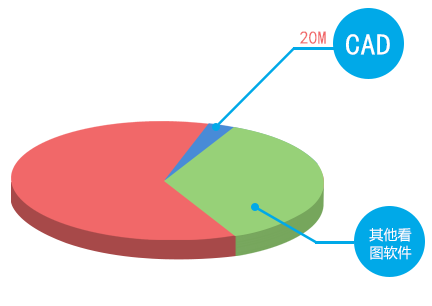
极快:DWG图纸打开最快、显示最流畅
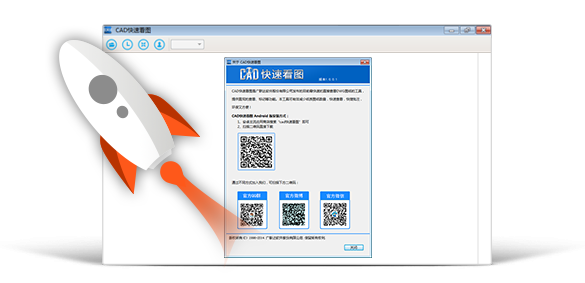
极简:界面极其简单,操作非常方便
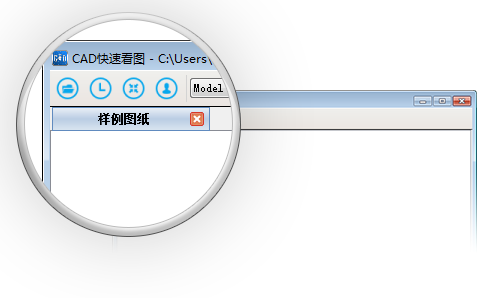
中文和钢筋符号显示正确,无需安装任何字体
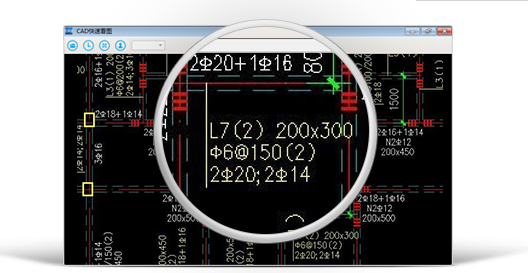
使用步骤:
打开图纸时提示“停止工作”,怎么办?
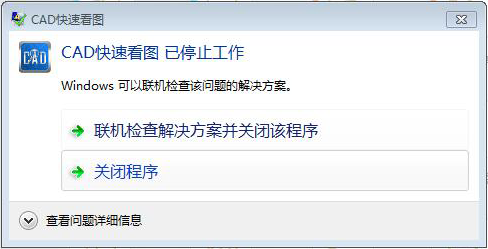
如果打开图纸时出现对话框提示“CAD快速看图停止工作”,那么首先试试别的dwg图纸文件,看下是所有图纸都这样还是个别图纸。
这两种情况分别对应的处理方式如下:
1.所有图纸都提示停止工作
电脑桌面——选中计算机(win7叫计算机,win10叫此电脑,win xp叫我的电脑)——右键属性——设备管理器——显示适配器,点击展开显示适配器,看下是否是两个。
如果是两个,则先选中Intel开头的那个,右键禁用,然后再试试CAD快速看图能否打开图纸。
若还是不能,则恢复Intel,换另一个禁用试试。
禁用后如果可以正常使用软件,这说明是显卡驱动不匹配。
如果对显示效果有一定影响,可以在桌面空白处右键——屏幕分辨率,调整下分辨率即可。
2.个别图纸出现提示,其他图纸正常打开
其他图纸没问题,部分图纸出现这样的提示,说明是个别图纸的问题。
首先看下图纸有多少兆,是否是图纸过大。
如果图纸并不大,用AutoCAD打开图纸,查看下是否存在相关联的较大的外部参照图纸。(查看方法:AutoCAD打开图纸—插入—外部参照—对话框中查看参照文件)
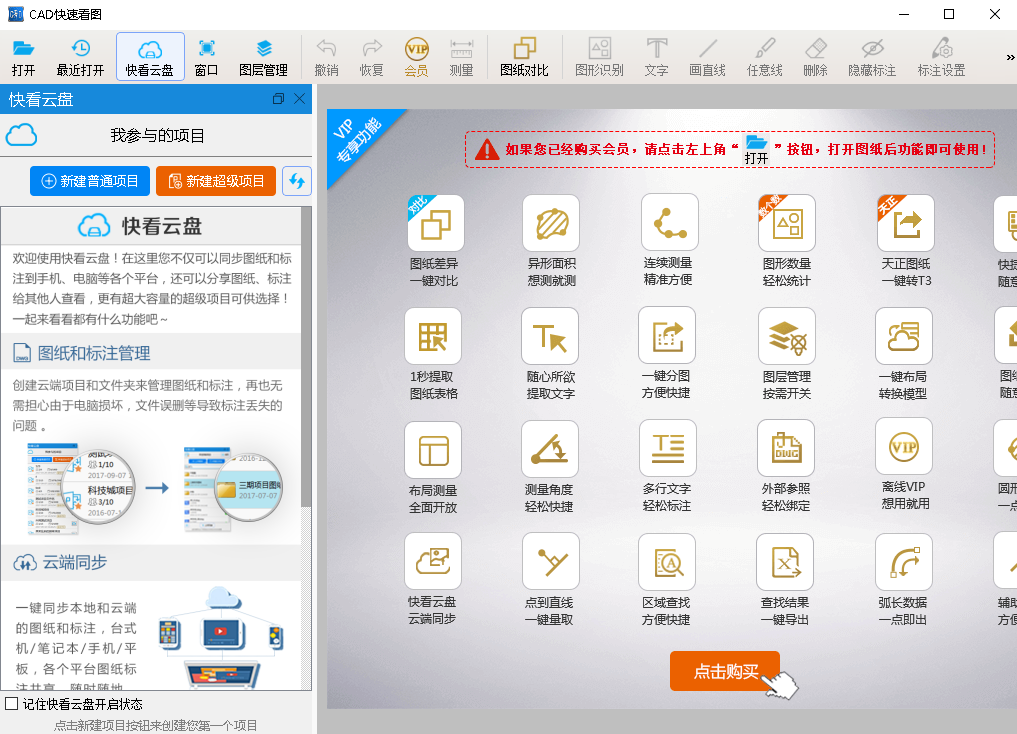
更新日志:
1、画直线支持输入指定的长度
2、支持常用功能的快捷键自定义设置
3、优化"修改单个标注属性"功能,可以高亮显示已有标注,方便查看面积等标注的范围
4、已识别图形列表支持导出到Excel中
5、支持天正坡道构件显示







































 苏公网安备32032202000432
苏公网安备32032202000432